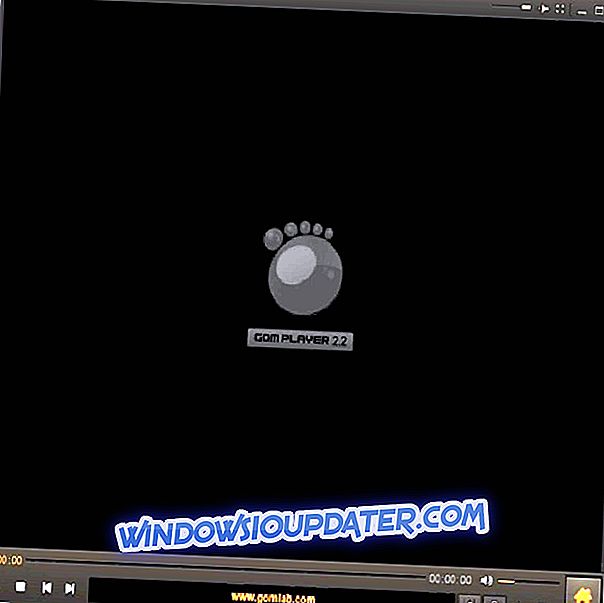Office 2010, 2013, 2016에서 클릭하여 실행을 삭제하려면 어떻게합니까?
- 서비스에서 Click-to-Run 사용 중지
- Click-to-Run이 아닌 Office 버전 다운로드
- 제어판에서 Click-to-Run을 사용하지 않도록 설정
- 작업 관리자를 사용하여 Click-to-Run 사용 안 함
Click-to-Run 은 Microsoft 스트리밍 및 가상화 기술로, Office 설치에 필요한 시간을 단축 할 수 있습니다. 기본적으로 전체 제품이 컴퓨터에 설치되기 전에 Office 제품을 사용할 수 있습니다. 또한 Microsoft Office 업데이트가 더 빠르고 업데이트와 함께 설치된 프로그램이 가상화되어 다른 응용 프로그램과 충돌하지 않습니다. 그래도 Office 클릭 투런 (Office Click-to-Run)이 사용자의 요구를 충족하지 못하고이를 제거하려는 경우 아래 설명 된 단계를 따르십시오.
그러나 먼저 Office Click-to-Run이 시스템에 설치되어 있는지 여부를 확인해야합니다. 이를 수행하려면 파일 메뉴를 클릭 한 다음 도움말을 클릭하고 클릭하여 업데이트를 검색하십시오. 클릭하여 실행하는 업데이트를 볼 수 있으면 컴퓨터에 설치되어 있습니다.
Office Click-to-Run을 제거하려면 어떻게해야합니까?
해결 방법 1 : 서비스에서 Click-to-Run을 사용하지 않도록 설정
- 실행 애플리케이션을 시작하려면 Windows 키 + R 을 누릅니다.
- services.msc를 입력하고 OK 를 누릅니다.

- Microsoft Office Click-to-Run 서비스를 마우스 오른쪽 단추로 클릭하고 속성을 선택하십시오.

- 일반 탭에서 시작 유형으로 이동하여 메뉴를 풀다운하고 사용 안함을 선택하십시오.
- 확인을 클릭 하고 컴퓨터를 다시 시작 하십시오.
해결 방법 2 : Click-to-Run이 아닌 Office 버전 다운로드
- Office를 구입 한 사이트를 방문하여 Live ID를 사용하여 로그인하십시오.
- 홈 페이지 상단의 내 계정 을 클릭하여 Office 다운로드 에 액세스하십시오.
- 구입 한 제품군의 다운로드를 클릭 한 다음 지금 다운로드에서 고급 옵션 을 클릭하십시오.
- Office Click-to-Run 제품이 아니며 Q : 드라이브를 사용할 필요가없는 Office 버전이 나열되어 있습니다.
해결 방법 3 : 제어판에서 클릭 실행을 사용하지 않도록 설정
- 시작을 클릭하고 제어판으로 갑니다.
- 프로그램 및 기능 항목을 클릭하십시오.
- 프로그램 제거 또는 변경을 클릭하십시오.
- 설치된 프로그램 목록에서 Microsoft Office Click-to-Run을 클릭하십시오.

- 제거를 클릭하십시오.
- 클릭하여 설치하여 설치된 모든 응용 프로그램을 제거 할 것인지 묻는 메시지가 나타나면 예 를 클릭하십시오.
해결 방법 4 : 작업 관리자를 사용하여 클릭 실행을 사용하지 않도록 설정
- Windows 키 + X를 누릅니다.
- 작업 관리자 선택
- 시작 탭으로 이동
- 클릭 투런 (Click-to-Run)을 클릭하고 사용 중지를 선택하십시오.
- 컴퓨터를 다시 시작 하십시오.
Click-to-Run은 Office 제품군에 대한 업데이트를 제공하며 Microsoft Office의 중요한 구성 요소이기 때문에 Click-to-Run을 제거하는 것이 좋습니다. 그러나 여전히 그 이유가 있다면, 위에서 설명한 해결책을 유용하게 사용하기를 바랍니다. 데이터를 안전하게 유지하기 위해서는 매우 중요한 보안 패치가 포함되어 있으므로 항상 소프트웨어를 최신 상태로 유지해야합니다.